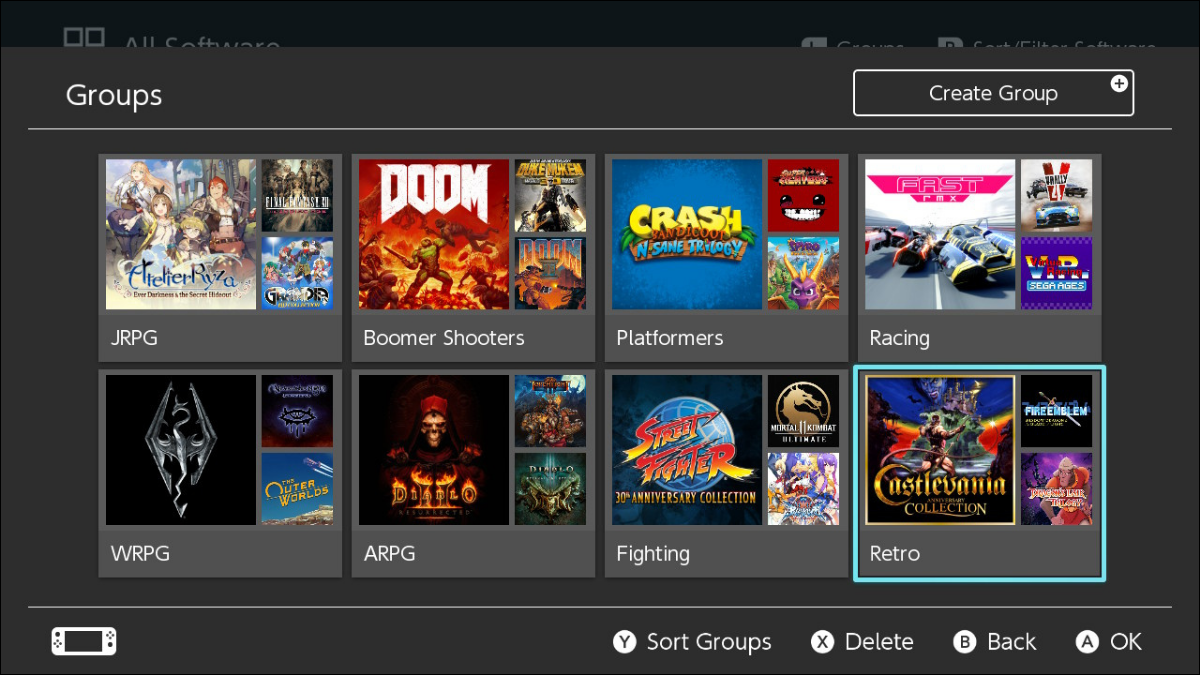
任天堂在Switch的14.0.0 更新中增加了将游戏组织成“组”的功能。Groups 的功能与Nintendo 3DS的“文件夹”几乎相同。以下是整理 Switch 收藏的方法。
组与 3DS 文件夹有何不同
虽然他们做了类似的工作,但 Switch Groups 的工作方式与 Nintendo 3DS 上的文件夹略有不同。在 3DS 系统中,文件夹位于您的主屏幕上。可以通过 Switch Home Menu 最右侧的“All Software”选项访问组。
另一个主要区别是,与文件夹不同,游戏可以分为多个组。因此,如果您的游戏属于多个类别(例如,“赛车”和“复古”),您可以简单地将其添加到这两个组中。您最多可以组成 100 个组,每组最多可进行 200 场比赛。
如何在 Nintendo Switch 上创建群组
要进行群组,请从 Switch 上的主菜单开始,然后一直滚动到右侧。
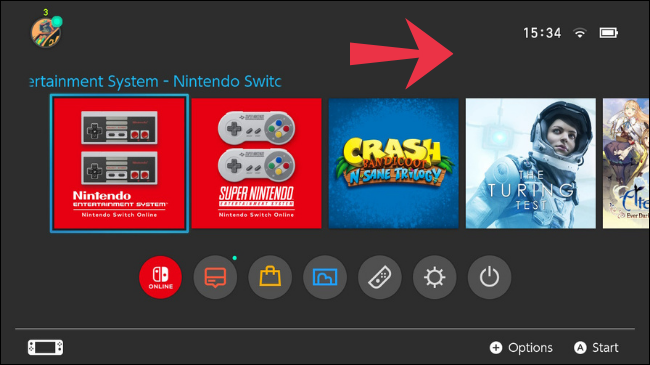
在屏幕的最右侧,您会找到“所有软件”,选择它。
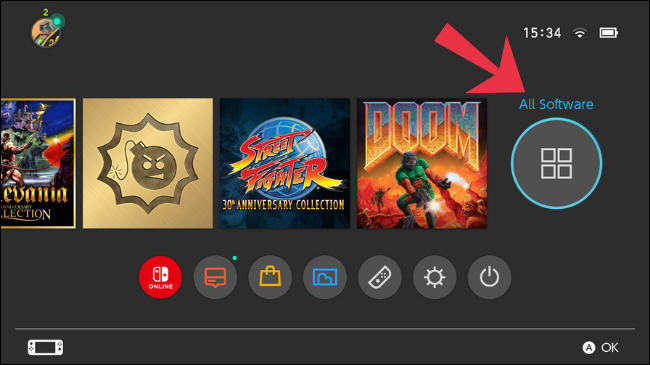
在“所有软件”屏幕上,按“L”肩按钮访问组。
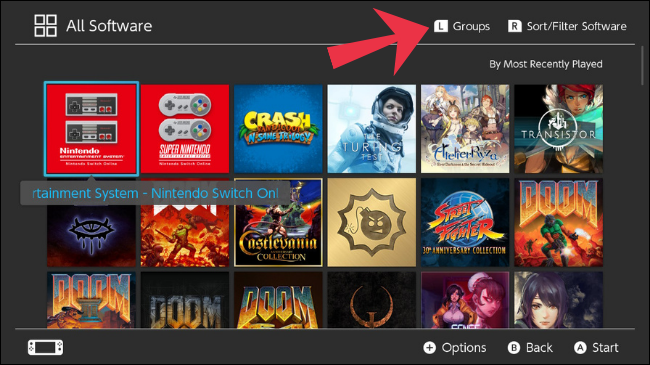
第一次执行此操作时,您会看到此消息告诉您一些关于组的信息。您可以在此处选择“创建组”按钮来创建您的第一个组。
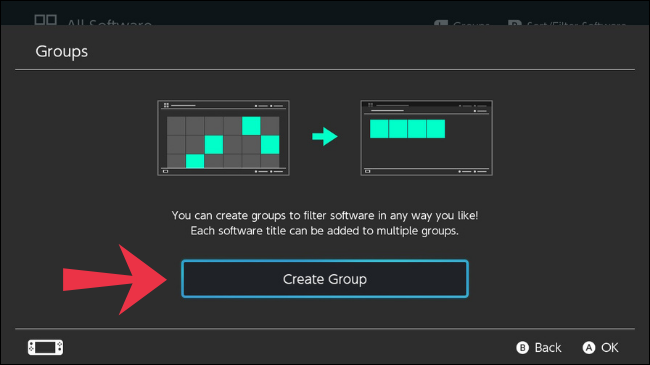
但是,将来当您已经创建了一个组时,您必须在“组”屏幕上按控制器上的“+”按钮来创建一个像这样的新组。
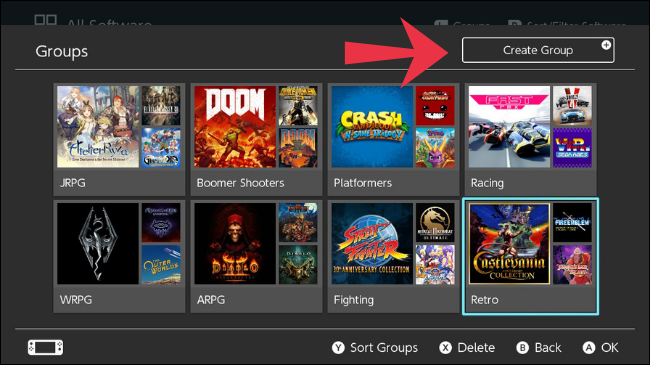
从这里开始,过程是相同的。您将看到您拥有的游戏和其他软件的列表。
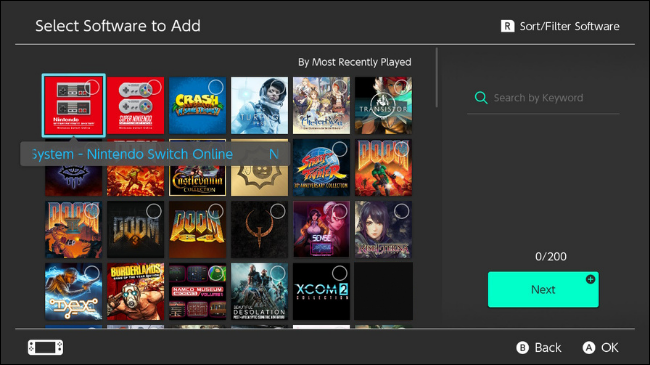
选择您想加入该组的每个游戏。您可以按“R”肩键更改游戏的过滤方式,并且可以在游戏标题中搜索关键字,例如“最终幻想”。
一旦您选择了所有要分组的游戏,请使用“下一步”按钮继续。

组中的前三个标题用于组缩略图。请按照您喜欢的顺序安排小组中的游戏,记住这一点。满意后,选择“下一步”按钮。
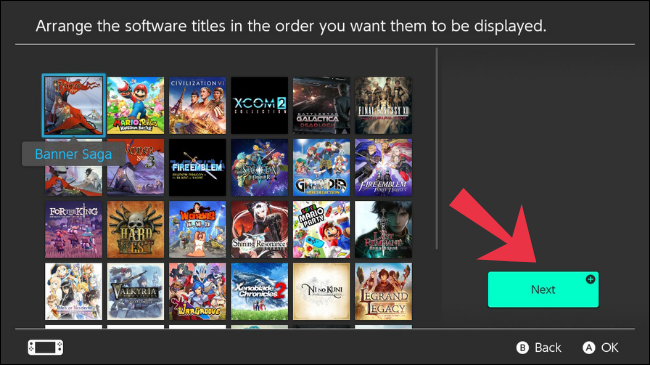
现在是时候给你的组命名了。这完全取决于您,因此请选择一个能反映这些游戏为何组合在一起的名称。完成后,按控制器上的“+”按钮或选择虚拟键盘上的“完成”按钮。
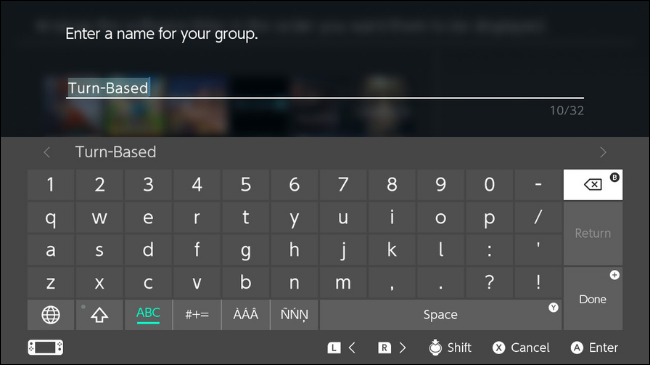
现在该组已保存,并将与您的其他组一起出现。您可以按“Y”按钮根据需要对组进行排序。
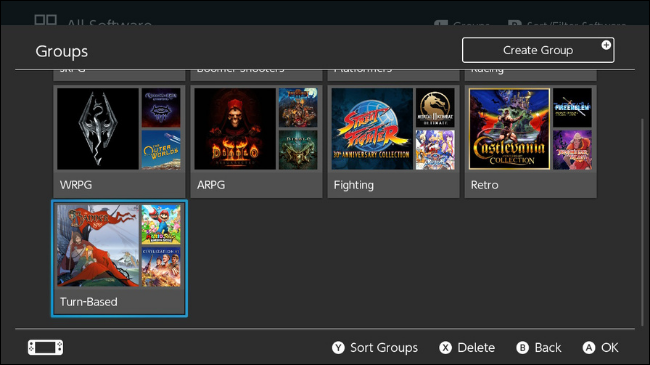
如果您想从组中添加或删除游戏,只需打开它并按“R”肩按钮进行编辑。